萬盛學電腦網 >> Excel教程 >> excel綜合 >> Excel2013中如何快速定位空單元格並輸入內容?
Excel2013中如何快速定位空單元格並輸入內容?
很多時候,我們會把Excel2013中具有相同特質的單元格空出來,然後快速填充需要的內容,有可能是相同的內容,也可能是與上一單元格相同的內容。當然,目前為止這只是我們的想法,現在,我們需要解決的問題是怎麼實現這個想法,在一大篇工作表中定位那些空單元格,並給它們填充內容。
實施步驟如下:
1、用Excel2013打開需要快速填充空單元格的工作表,然後將鼠標移動到需要填充列的上方,我們這裡是B列,待光標變成黑色加粗的向下箭頭的時候按下鼠標左鍵,選中B列,並按下F5鍵。


2、此時會彈出一個“定位”對話框,我們單擊其左下角的“定位條件”按鈕。

3、跳轉到“定位條件”對話框中,我們選擇“空值”,然後單擊“確定”按鈕。
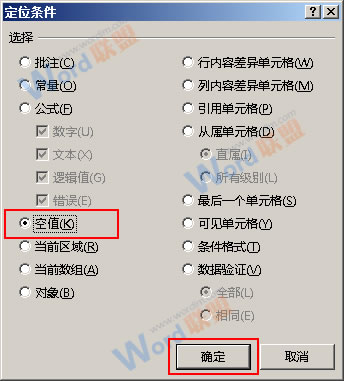
4、返回工作表,系統已經對B列所有空單元格進行了定位,並且B列中的第一個空單元格現在是可輸入狀態,大家在其中輸入自己需要的內容,我們這裡輸入“刷卡器”,然後按下“Ctrl+Enter”組合鍵。
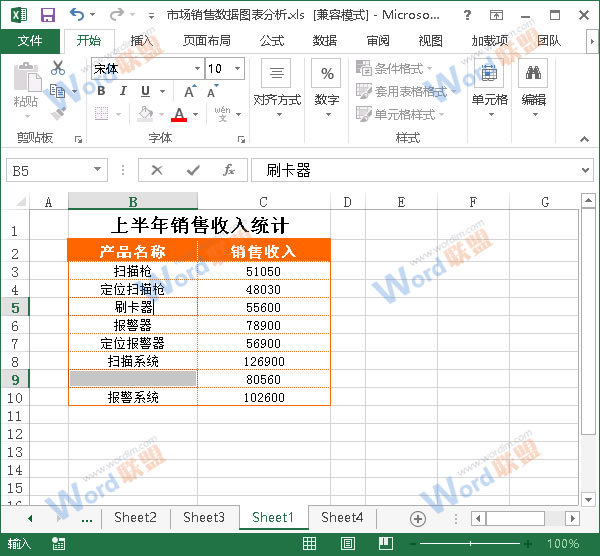

5、現在我們已經完成了對B列所有空單元格輸入同一內容“刷卡器”的工作,效果如下。

提示:我們還可以對空單元格輸入其他的內容,例如如果我們想使這些單元格輸入與其上一個單元格相同的內容,可以在B5單元格中輸入“=B4”,然後按下“Ctrl+Enter”鍵即可。
.
excel綜合排行
办公软件推薦
相關文章
copyright © 萬盛學電腦網 all rights reserved



